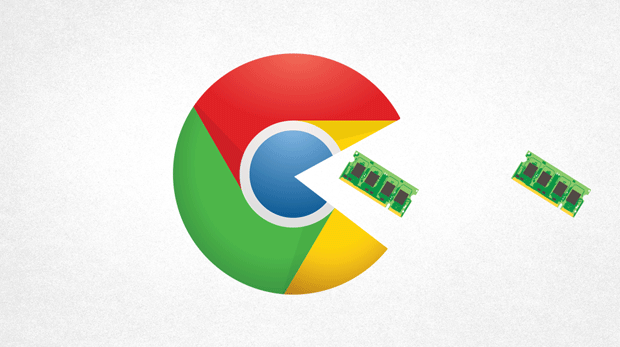
1. 启用无痕模式基础操作
- 点击浏览器右上角三个点→选择“新建无痕窗口”→打开独立浏览环境(不保存历史记录和Cookie)。
- 按`Ctrl+Shift+N`快捷键→直接进入隐私模式→避免手动操作路径(适合快速隐藏活动)。
2. 阻止第三方Cookie与跟踪脚本
- 在设置→隐私→勾选“阻止第三方Cookie”→防止广告商跨站点追踪(如电商平台的推荐广告失效)。
- 安装“Privacy Badger”扩展→自动拦截隐藏的跟踪器→减少数据收集(需定期更新规则库)。
3. 清理浏览数据与缓存
- 关闭无痕窗口前→在设置→隐私→点击“清除浏览数据”→勾选“全部时间”范围→删除下载记录和站点数据(如登录凭证)。
- 使用“AutoDelete”扩展→设置定时清理规则→自动删除关闭窗口后的残留文件(适合敏感操作后彻底清除)。
4. 禁用扩展与插件的数据留存
- 在无痕窗口→访问`chrome://extensions/`→发现部分扩展仍会运行→手动禁用非必要插件(如密码管理器可能存储数据)。
- 使用“Incognito Extensions”扩展→强制所有插件进入无痕模式→避免后台数据同步(需技术配置)。
5. 阻止本地存储与缓存数据
- 在开发者工具→Application标签页→右键点击Local Storage条目→选择“清除数据”→防止网站存储用户行为(如草稿箱内容)。
- 按`F12`→切换到Network面板→禁止缓存选项→每次强制重新加载资源(如图片或脚本文件)。
6. 防范指纹识别与设备追踪
- 在设置→隐私→关闭“使用IP地址进行位置服务”→避免地理位置暴露(如地图服务无法定位当前位置)。
- 使用“Canvas Blocker”扩展→扰乱Canvas指纹生成→增加追踪难度(需配合其他隐私工具)。
7. 加密通信与防篡改保护
- 在地址栏检查HTTPS连接→点击锁图标→验证证书有效性→防止中间人攻击(如公共WiFi环境下的数据传输)。
- 在设置→高级→启用“安全DNS”→避免DNS劫持→提升域名解析安全性(需支持DoH/DoT协议)。

